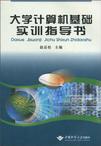大学计算机基础实训指导书
出版时间:2010-8 出版社:中国地质大学出版社 作者:赵岳松 编 页数:113
前言
计算机进入大学课堂,并被列入大学基础类课程,一方面反映了计算机作为主要的工具被广泛使用,另一方面因为它是当今社会发展中的一个重要标志,信息社会就是以计算机技术为特征的。具有计算机应用能力是计算机应用人才的主要特征。按照高等学校非计算机专业大学生培养目标,计算机应用能力包括三个层次:操作使用能力、应用开发能力和研究创新能力。本教材以计算机操作使用能力的培养为主要目标。从技术的角度,人们把计算机作为现代智能工具来使用,但是从教育的角度,要通过计算机知识的学习和应用,培养大学生的信息素养。 在本书的编写过程中我们注意到以下方面: 在组成和结构上,能够更系统、深入地介绍计算机科学与技术的基本概念、基本原理、技术和方法。 在内容的选择上,既考虑初学计算机的学生的需要,系统地介绍办公软件的应用,又增设一些软件使用技巧,提高有一些计算机操作技术学生的学习积极性。 全书分为8章,内容包括:第1章介绍了计算机基础知识,主要内容包括计算机的发展、计算机系统的组成、信息在计算机中的表示等;第2章介绍了操作系统基础知识,主要内容包括操作系统的发展、种类、功能,以及windows XP操作系统的使用方法,第3章介绍文字处理软件Word 2003的使用方法,主要内容包括文本的创建与编辑、页面设置和打印、Word的排版技术、插入多媒体对象的方法、表格的创建与使用以及文档的检查和更正第4章介绍电子表格处理软件Excel 2003的使用方法,主要内容包括Excel的基本操作、工作表的修饰、图表的应用、函数与公式的使用及数据管理与分析;第5章介绍制作演示文稿软件PowerPoint 2003的使用方法,主要内容包括演示文稿的创建和编辑、幻灯片的放映设置等;第6章介绍了Word、Excel、PowerPoint软件的综合应用;第7章介绍计算机网络的基础知识和Internet应用;第8章介绍了各种常用工具软件,主要内容包括系统工具软件的使用、压缩和通信软件的使用等。 本书由赵岳松组织编写。参与编写的主要有胡明星、罗灿峰。由于作者水平有限,时间仓促,书中定有不妥和错误之处,恳请读者批评指证。
内容概要
《大学计算机基础实训指导书》分为8章,内容包括第1章介绍了计算机基础知识,主要内容包括计算机的发展、计算机系统的组成、信息在计算机中的表示等;第2章介绍了操作系统基础知识,主要内容包括操作系统的发展、种类、功能,以及windows XP操作系统的使用方法,第3章介绍文字处理软件Word 2003的使用方法,主要内容包括文本的创建与编辑、页面设置和打印、Word的排版技术、插入多媒体对象的方法、表格的创建与使用以及文档的检查和更正第4章介绍电子表格处理软件Excel 2003的使用方法,主要内容包括Excel的基本操作、工作表的修饰、图表的应用、函数与公式的使用及数据管理与分析;第5章介绍制作演示文稿软件PowerPoint 2003的使用方法,主要内容包括演示文稿的创建和编辑、幻灯片的放映设置等;第6章介绍了Word、Excel、PowerPoint软件的综合应用;第7章介绍计算机网络的基础知识和Internet应用;第8章介绍了各种常用工具软件,主要内容包括系统工具软件的使用、压缩和通信软件的使用等。 《大学计算机基础实训指导书》由赵岳松组织编写。参与编写的主要有胡明星、罗灿峰。由于作者水平有限,时间仓促,书中定有不妥和错误之处,恳请读者批评指证。
书籍目录
实训一 键盘与指练习实训二 Internet的初步使用实训三 WindOWS XP的使用实训四 Word 2003的使用一、文档的基本操作二、编辑文档三、表格的制作与编辑四、图文混排五、本章上机任务实训五 Excel 2003的使用一、输入各种类型的数据二、工作表的管理及编辑三、基本公式和函数的应用四、数据管理与分析五、创建数据图表六、上机任务附 Excel技巧精选实训六PowerPoint 2003的使用一、简单演示文稿的制作二、幻灯片母版的应用三、制作精彩动画效果实训七 Office 2003的综合应用实训八 FrontPage 2003的使用参考文献
章节摘录
在默认的情况下,如果想要改变图片的位置,可以把图片看成一行文字来完成,比如要将这张图片向后移动两个空格,只需将光标定位到图片的前面,然后按两下空格键即可。 步骤2:可以通过裁剪把图片中不需要的部分裁掉。单击【图片】工具栏上的【裁剪】按钮,鼠标就变成了裁剪的形状。这时在图片的尺寸句柄上按下左键,再拖动鼠标拉出一个虚线框后,松开鼠标左键,就可以把虚线框以外的部分裁掉了。 3.插入剪贴画Word中还有很多自带的各式各样剪贴画,把合适的剪贴画插人文档会使其增色不少。步骤1:先定位光标到第一个回车符前,然后打开【插入】菜单,选择【图片】l【剪贴画】命令,在屏幕的右端出现了任务窗格,里面显示的都是有关插入剪贴画的功能选项。 步骤2:我们要插入的剪贴画是和老虎有关的,所以在任务窗格的搜索输入栏输入“老虎”两个字。单击【搜索】按钮,任务窗格里就出现了一张漂亮的老虎剪贴画。单击它,这张剪贴画就会自动插入到光标处。 步骤3:现在这张剪贴画的位置需要调整,先选中它,然后单击工具栏上的【右对齐】按钮,图片就自动移到了右边。 4.设置图片的版式怎么才能让文字的排列方式和图4-30所示的一样呢?也就是怎样让文字绕排在图片的旁边,而不是像现在这样一上一下呢?这就需要调整图片的版式。 步骤1:单击【图片】工具栏上的【文字环绕】按钮,再从弹出的菜单中选择【四周型环绕】,文字就在图片的周围排列了。 步骤2:再来一些美化调整。删除最上面的回车符,并将第一段的对齐方式设置为【两端对齐】。 步骤3:文字不仅仅能在图片周围绕排,还有多种版式可供选择。选中下面的大图片后,单击【图片】工具栏上的【文字环绕】按钮,在弹出的菜单中选择【衬于文字下方】,此时图片会退到文字后面变成背景,就像我们经常看到的海报和宣传画一样。 步骤4:在这种版式下,图片的移动就变得容易多了。把鼠标移动到图片上,鼠标指针就会变成可移动的形状。按下鼠标左键并拖动,就可以随意地改变图片的位置了。 5.图像控制 此时有些文字和图片中的深色部分重叠在一起,导致文字和图片都无法看清,不过我们可以用word提供的图像控制功能来解决这个问题。 步骤1:作为背景图,不应该有太高的对比度,所以我们连续单击【图片】工具栏上的【降低对比度】按钮10次来降低对比度。 步骤2:这时的图片对比度虽然降低了,但是颜色太深,图片上方的字还是看不清楚。此时我们只需再连续单击【图片】工具栏上的【增加亮度】按钮10次,增加亮度即可。这样图片和页面就更加融合了,而且图片上方的文字也可以看清楚了。
图书封面
评论、评分、阅读与下载